Cum se utilizează Samsung DeX?
Pentru a utiliza Samsung DeX, poate fi necesar să achiziționezi accesorii separate, în funcție de situație.
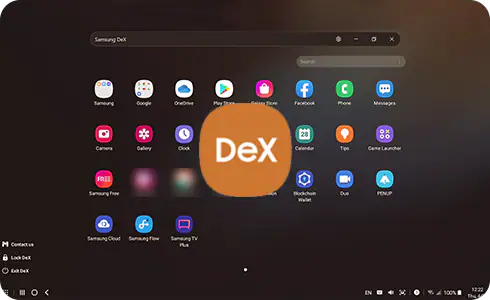
Când te conectezi la un afișaj extern (televizor sau monitor) folosind un cablu:
Pentru a utiliza Samsung DeX, trebuie să achiziționezi un adaptor DeX Station, DeX Pad sau HDMI și să conectezi dispozitivul mobil la un afișaj extern (televizor sau monitor).
Când te conectezi cu un cablu la un PC:
Trebuie să utilizezi un cablu USB Type-C pentru a conecta smartphone-ul la un PC.
Când te conectezi la un televizor sau un PC prin wireless:
Nu sunt necesare accesorii.
Ce accesorii acceptă oficial Samsung DeX?
Accesoriile acceptate oficial pentru smartphone-uri pentru a utiliza Samsung DeX printr-o conexiune prin cablu sunt diferite de cele utilizate pentru tablete și dispozitivele pliabile.
- Accesorii originale care acceptă Samsung DeX: DeX Station (EE-MG950), DeX Pad (EE-M5100), adaptoare HDMI (EE-HG950, EE-P5000, EE-I3100, EE-P3200 și EE-P5400).
Observație: Numele modelelor pot varia în funcție de țară. Este posibil ca articolele care nu sunt produse originale Samsung DeX să nu fie compatibile, în funcție de caracteristicile lor.
Cum se utilizează Samsung DeX pe tabletă?
Poți utiliza Samsung DeX pe tabletă în unul dintre următoarele trei moduri:
- Deschide Panoul de notificări glisând în jos din partea de sus a ecranului și selectează pictograma DeX din meniul „Setări rapide”.
- Deschide Panoul de notificări glisând în jos din partea de sus a ecranului tabletei și apasă lung pictograma DeX din meniul „Setări rapide”. Poți căuta afișaje disponibile pentru conectare și poți conecta prin wireless un afișaj selectat.
Cum conectez un televizor sau un monitor prin wireless la Samsung DeX?
- Dacă apare „DeX pe PC” în loc de o opțiune de selecție, selectează „Mai multe opțiuni” în colțul din dreapta sus al ferestrei și apoi apasă „Comutare la televizor sau monitor”.
Observație: Performanțele pot depinde de specificațiile televizorului care este utilizat pentru conexiunea wireless. Îți recomandăm să utilizezi un televizor smart Samsung lansat în sau după 2019.
- Conexiunea wireless poate fi utilizată cu alte televizoare sau dongle-uri care acceptă o funcție de oglindire/partajare a ecranului telefonului (compatibilă cu Miracast), însă performanțele acestora nu sunt garantate. Verifică dacă televizorul tău acceptă funcția de oglindire/partajare a ecranului. Numele caracteristicii poate diferi în funcție de producător. (televizor Samsung – Partajare ecran/Oglindire, televizor Sony – Oglindire ecran și televizor LG – Partajare ecran).
- Dacă rețeaua wireless din apropiere este ocupată, aceasta poate duce la performanțe mai slabe. Încearcă să te conectezi din nou mai târziu.
- Pentru a conecta dispozitivul mobil la un televizor cu lățimea de bandă de 5 GHz pentru o conexiune wireless neîntreruptă, conectează atât dispozitivul mobil, cât și televizorul la un router wireless care acceptă o lățime de bandă de 5 GHz și încearcă să stabilești conexiunea wireless. Acest lucru poate să nu funcționeze, însă, dacă televizorul nu acceptă Wi-Fi în banda de 5 GHz. Verifică specificațiile televizorului la producător. (Accesează https://117.p.syniva.es/support/ pentru întrebări legate de televizoarele Samsung.)
- Pentru o conexiune wireless neîntreruptă, se recomandă menținerea unei distanțe scurte între dispozitivul mobil și televizor.
Pe ce PC-uri pot utiliza Samsung DeX?
PC-ul tău trebuie să îndeplinească următoarele cerințe de sistem pentru a rula Samsung DeX:
- OS: Windows 10 (32/64 biți) sau o versiune mai recentă
- CPU: Procesor Intel® Core™ i3 2.4 GHz sau o versiune superioară (se recomandă Intel® Core™ i5 2.5 GHz sau o versiune superioară)
- Qualcomm Snapdragon 8cx sau o versiune superioară
- RAM: 4 GB (se recomandă 8 GB)
- Spațiu pe hard disk: Minimum 500 MB (recomandat)
- USB: 1 port USB 2.0 liber (USB 3.0 recomandat)
- Rezoluția ecranului: 1024 X 768, 32 biți sau mai mare
- Este posibil ca Samsung DeX să nu funcționeze corect dacă dispozitivul tău nu îndeplinește cerințele minime.
Cum mă conectez la un PC prin wireless pentru Samsung DeX?
- Dacă apare „DeX pe televizor sau monitor” în loc de o opțiune de selecție, selectează „Mai multe opțiuni” în colțul din dreapta sus al ferestrei și apoi apasă „Comutare la PC”.
- Aplicația Samsung DeX trebuie să fie instalată pe computer. (Accesează www.samsungdex.com pentru descărcarea și instalarea programului.)
- Dacă pictograma „Samsung DeX” nu apare în bara de sistem din bara de activități a PC-ului, rulează programul „Samsung DeX”.
- Verifică conexiunea Wi-Fi dintre PC și dispozitivul mobil. PC-ul și dispozitivul mobil cu care încerci să te conectezi trebuie să partajeze același AP (punct de acces) Wi-Fi.
- Pentru o conexiune wireless neîntreruptă, asigură-te că dispozitivul mobil și PC-ul sunt conectate la același AP Wi-Fi, la o lățime de bandă de 5 GHz.
- Conexiunea wireless folosind funcția „Conectare” din Windows nu este acceptată.
Vă mulţumim pentru apreciere!
Vă rugăm să răspundeţi tuturor întrebărilor.
















